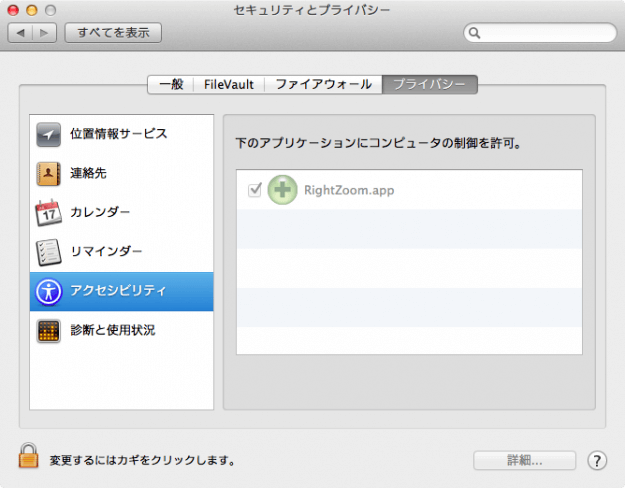「MacでもWindowsみたいに最大化ボタンがほしい……」
そんなお悩みを一発で解決するアプリ「Right Zoom」の紹介します。左上の緑色ボタンでMacウィンドウを最大化できます。
Right Zoom
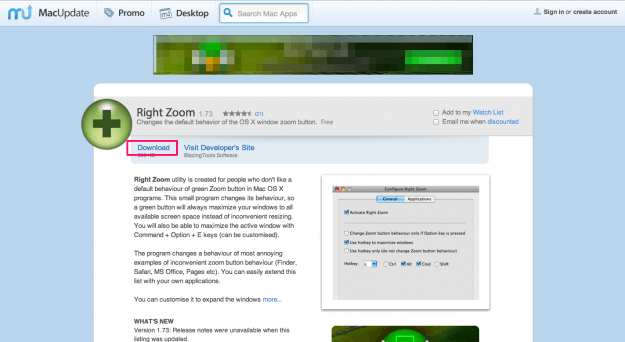
「Download」をクリックしzipファイル(RightZoom.zip)をダウンロードします。

ダウンロードしたファイル「RightZoom.zip」を解凍&アプリケーションディレクトリに配置し、アプリを起動します。

「Activate Right Zoom」にチェックが入っているかを確認し、入っていなければチェックを入れ「Apply」をクリックします。
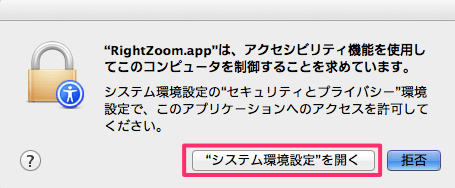
クリックすると「RightZoom.appは、アクセシビリティ機能を使用してこのコンピュータを制御することを求めています。」というメッセージが表示されるので、「システム環境設定を開く」をクリックします。
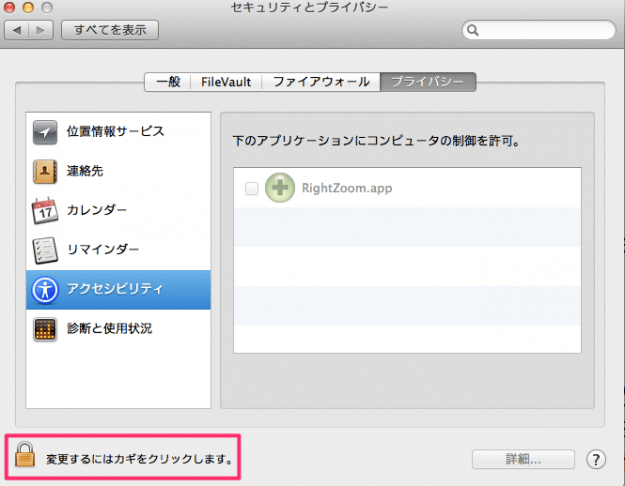
クリックすると「セキュリティとプライバシー」ウィンドウが開くので、設定を変更するために左下のカギをクリックします。
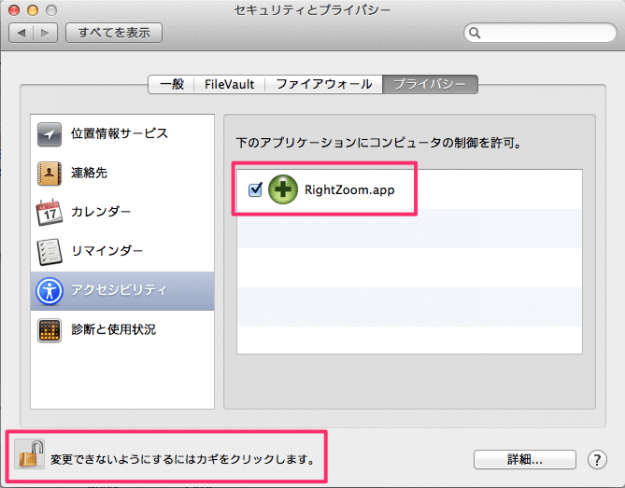
「RightZoom.app」にチェックを入れ、カギを閉じます。
他にも設定があるので試してみて下さい。
・Maximize only when …… key is pressed
チェックを入れ、キーを「Alt (Option)」「Cntl」「Cmd」「Shift」から選択します。すると、選択したキーを押しながら緑色ボタンをクリックした場合のみウィンドウが最大化します。
・Use hotkey to maximize windows
チェックを入れるとウィンドウ最大化を設定したホットキーで行えます。ホットキーについては後述。
・Use hotkey only (do not change Zoom button behaviour )
チェックを入れるとホットキーのみウィンドウの最大化が有効になります。ここにチェックを入れて緑色ボタンをクリックした場合、ウィンドウは最適サイズ(Macのデフォルト)になります。
・Hotkey
ホットキーを設定します。「Ctrl」「Alt」「Cmd」「Shift」にチェックを入れ(複数可)、アルファベットキーを選択すればOKです。